Trong bài trước mình đã hướng dẫn tạo hosting FTP để chia sẻ file.
Bài này mình sẽ hướng dẫn các bạn dùng tính năng có sẵn của Windows để tạo 1 ổ đĩa mạng từ tài khoản ftp:
Ví dụ bạn có một tài khoản FTP bao gồm như sau:
Ftp://chuphongnet.com
User: minhtri
Pass: abc123
Ta làm như sau:
Click chuột phải vào My computer, chọn như hình:
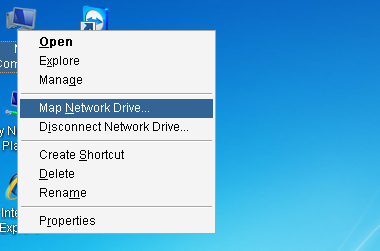

Chọn vào chỗ mũi tên chỉ
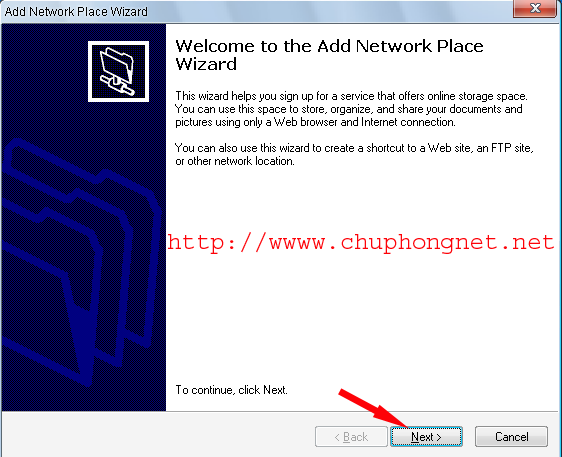
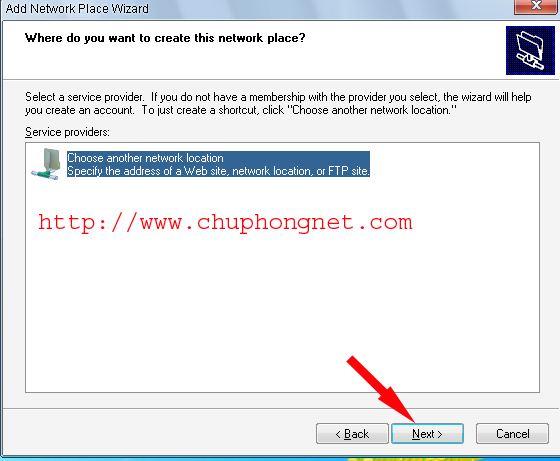

Như mũi tên chỉ phía trên, các bạn nhập: ftp://chuphongnet.com
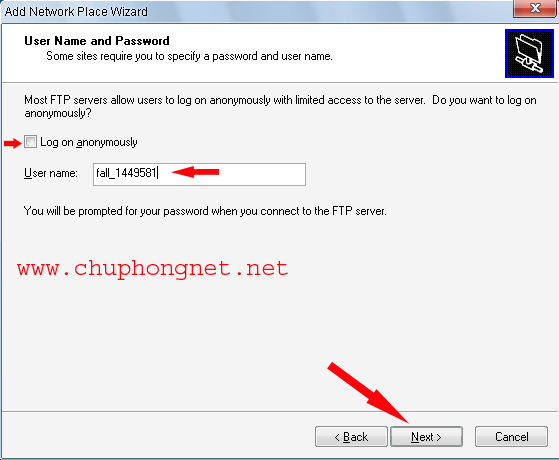
Bỏ dấu kiểm như mũi tên chỉ, nhập tên tài khoản FTP. Ở đây tôi nhập: minhtri rồi Click Next

Nhập tên ổ đĩa mạng rồi click Next

Chọn như hình trên để "mở ổ đĩa khi hoàn thành"

Nhập password của tài khoản FTP, click chọn"save password" để nhớ mật khẩu FTP cho những lần truy cập sau.

Vậy là bạn đã tạo thành công ổ đĩa mạng FTP. Giờ có thể copy, xóa, đổi tên... một cách thoải mái như thực hiện trên 1 phân vùng ổ cứng bình thường.
Chú ý: Với Windows 7 thì ổ đĩa này xuất hiện trong My computer, với Windows XP nó sẽ nằm trong My Network Places.
Bài này mình sẽ hướng dẫn các bạn dùng tính năng có sẵn của Windows để tạo 1 ổ đĩa mạng từ tài khoản ftp:
Ví dụ bạn có một tài khoản FTP bao gồm như sau:
Ftp://chuphongnet.com
User: minhtri
Pass: abc123
Ta làm như sau:
Click chuột phải vào My computer, chọn như hình:
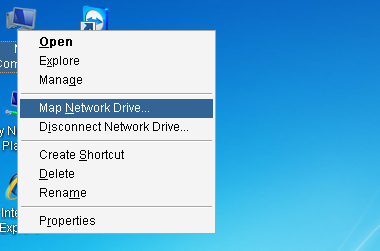

Chọn vào chỗ mũi tên chỉ
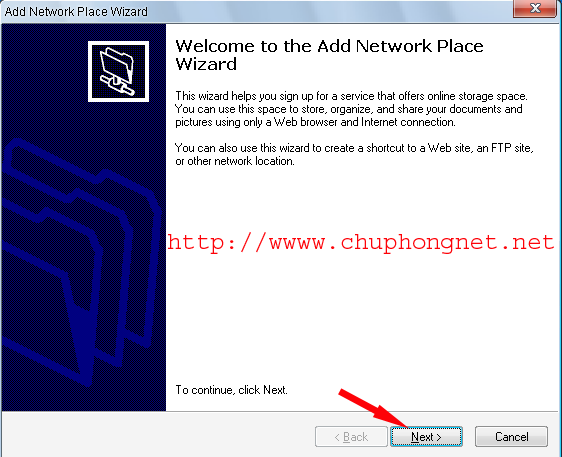
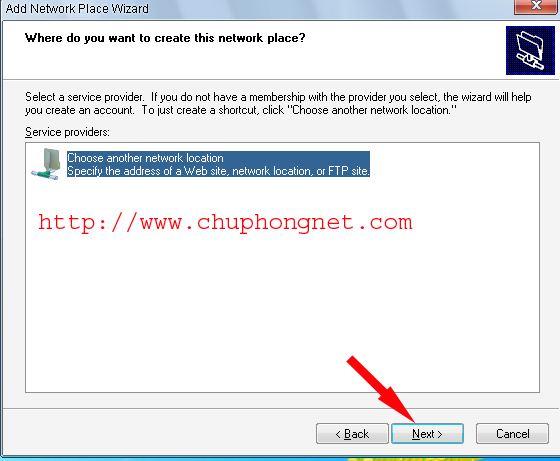

Như mũi tên chỉ phía trên, các bạn nhập: ftp://chuphongnet.com
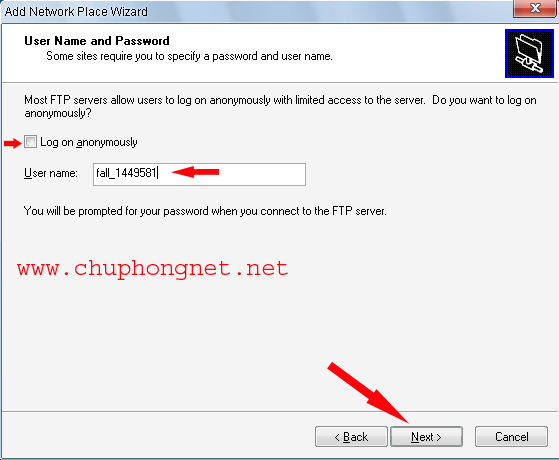
Bỏ dấu kiểm như mũi tên chỉ, nhập tên tài khoản FTP. Ở đây tôi nhập: minhtri rồi Click Next

Nhập tên ổ đĩa mạng rồi click Next

Chọn như hình trên để "mở ổ đĩa khi hoàn thành"

Nhập password của tài khoản FTP, click chọn"save password" để nhớ mật khẩu FTP cho những lần truy cập sau.

Vậy là bạn đã tạo thành công ổ đĩa mạng FTP. Giờ có thể copy, xóa, đổi tên... một cách thoải mái như thực hiện trên 1 phân vùng ổ cứng bình thường.
Chú ý: Với Windows 7 thì ổ đĩa này xuất hiện trong My computer, với Windows XP nó sẽ nằm trong My Network Places.

